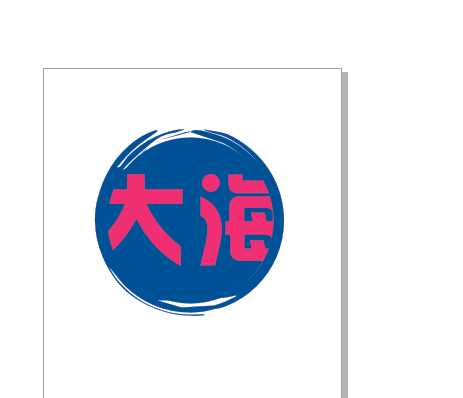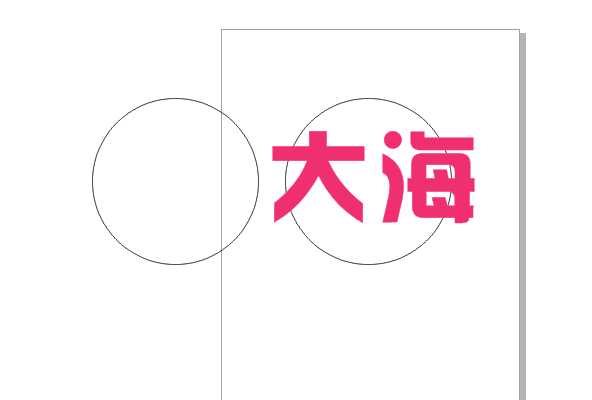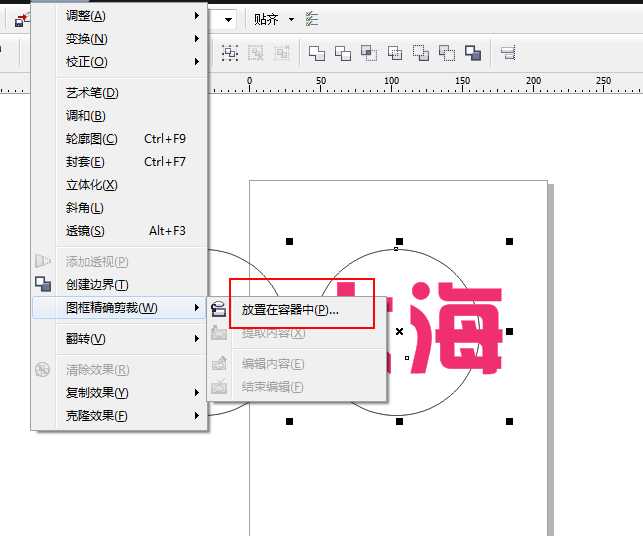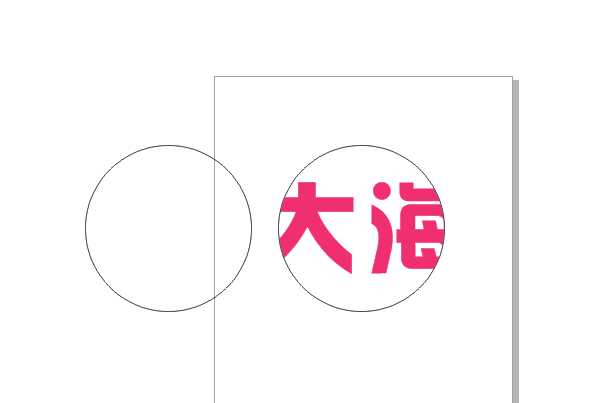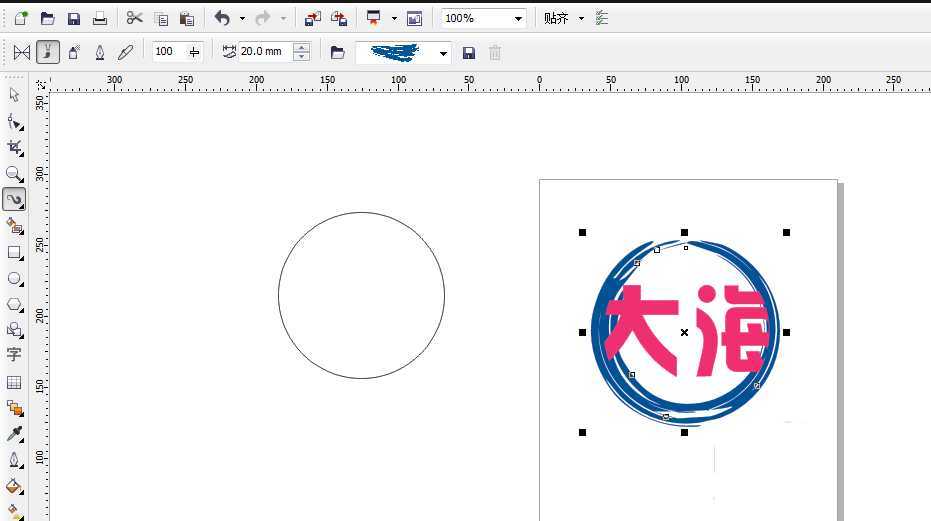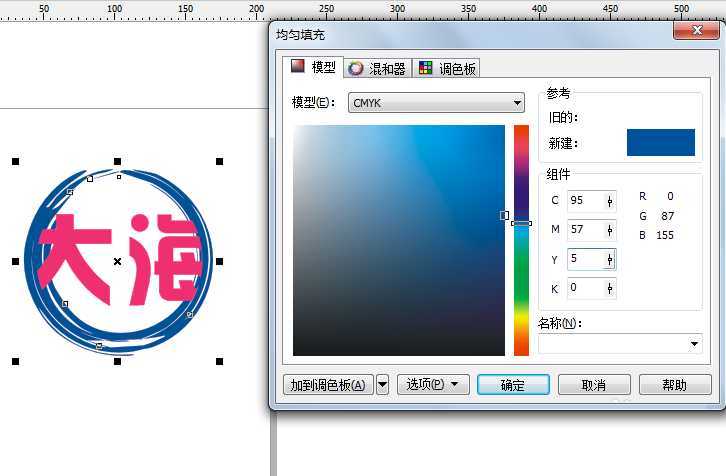coreldraw如何做类似喷溅效果?在Coreldraw中做喷溅效果方法不是很难,接下来小编就教大家Coreldraw中简单制作喷溅效果的艺术字的具体操作方法,主要用到了CDR的笔刷样式和地逛街,感兴趣的朋友快来学习一下吧。
效果图:
具体步骤:
1、打开CorelDRAW,绘制圆形和输入文字。
2、先选中文字,点击“效果”-“图框精确剪裁”-“放置在容器中”,点击一下圆形框。
3、这时候文件就进入圆形框中了。
4、点击工具箱的“艺术笔”-“笔刷”,选择一种样式,单击刷一下。
5、用滴管工具吸取颜色后,选择“均匀填充”,快捷键键shift+f11。
6、最后看下效果。
教程结束,以上就是关于Coreldraw中简单制作喷溅效果的艺术字教程的全部内容,是不是很简单呢?
相关教程推荐:
Illustrator制作喷溅效果的艺术字教程
Photoshop制作喷溅血迹立体火焰字
Photoshop制作炫彩油漆喷溅效果艺术字
免责声明:本站资源来自互联网收集,仅供用于学习和交流,请遵循相关法律法规,本站一切资源不代表本站立场,如有侵权、后门、不妥请联系本站删除!
《魔兽世界》大逃杀!60人新游玩模式《强袭风暴》3月21日上线
暴雪近日发布了《魔兽世界》10.2.6 更新内容,新游玩模式《强袭风暴》即将于3月21 日在亚服上线,届时玩家将前往阿拉希高地展开一场 60 人大逃杀对战。
艾泽拉斯的冒险者已经征服了艾泽拉斯的大地及遥远的彼岸。他们在对抗世界上最致命的敌人时展现出过人的手腕,并且成功阻止终结宇宙等级的威胁。当他们在为即将于《魔兽世界》资料片《地心之战》中来袭的萨拉塔斯势力做战斗准备时,他们还需要在熟悉的阿拉希高地面对一个全新的敌人──那就是彼此。在《巨龙崛起》10.2.6 更新的《强袭风暴》中,玩家将会进入一个全新的海盗主题大逃杀式限时活动,其中包含极高的风险和史诗级的奖励。
《强袭风暴》不是普通的战场,作为一个独立于主游戏之外的活动,玩家可以用大逃杀的风格来体验《魔兽世界》,不分职业、不分装备(除了你在赛局中捡到的),光是技巧和战略的强弱之分就能决定出谁才是能坚持到最后的赢家。本次活动将会开放单人和双人模式,玩家在加入海盗主题的预赛大厅区域前,可以从强袭风暴角色画面新增好友。游玩游戏将可以累计名望轨迹,《巨龙崛起》和《魔兽世界:巫妖王之怒 经典版》的玩家都可以获得奖励。
更新日志
- 明达年度发烧碟MasterSuperiorAudiophile2021[DSF]
- 英文DJ 《致命的温柔》24K德国HD金碟DTS 2CD[WAV+分轨][1.7G]
- 张学友1997《不老的传说》宝丽金首版 [WAV+CUE][971M]
- 张韶涵2024 《不负韶华》开盘母带[低速原抓WAV+CUE][1.1G]
- lol全球总决赛lcs三号种子是谁 S14全球总决赛lcs三号种子队伍介绍
- lol全球总决赛lck三号种子是谁 S14全球总决赛lck三号种子队伍
- 群星.2005-三里屯音乐之男孩女孩的情人节【太合麦田】【WAV+CUE】
- 崔健.2005-给你一点颜色【东西音乐】【WAV+CUE】
- 南台湾小姑娘.1998-心爱,等一下【大旗】【WAV+CUE】
- 【新世纪】群星-美丽人生(CestLaVie)(6CD)[WAV+CUE]
- ProteanQuartet-Tempusomniavincit(2024)[24-WAV]
- SirEdwardElgarconductsElgar[FLAC+CUE]
- 田震《20世纪中华歌坛名人百集珍藏版》[WAV+CUE][1G]
- BEYOND《大地》24K金蝶限量编号[低速原抓WAV+CUE][986M]
- 陈奕迅《准备中 SACD》[日本限量版] [WAV+CUE][1.2G]